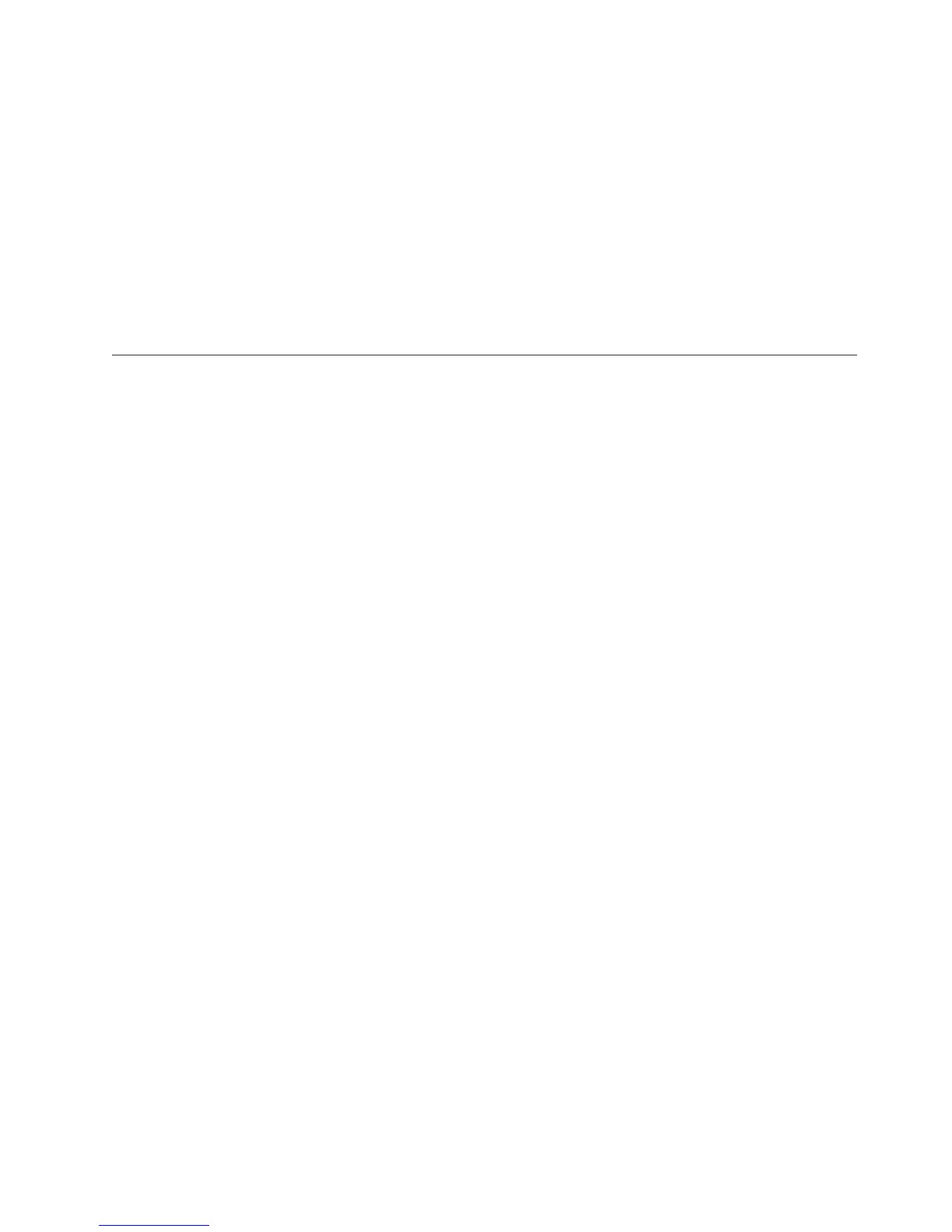Pour effectuer une opération de restauration à partir de Rescue and Recovery,
procédez comme indiqué ci-après.
1. A partir du bureau Windows, sélectionnez Démarrer, Tous les programmes,
ThinkVantage, puis Rescue and Recovery. Le programme Rescue and
Recovery s’ouvre.
2. Dans la fenêtre principale de Rescue and Recovery, cliquez sur l’icône
Restaurer le système à partir d’une sauvegarde.
3. Suivez les instructions qui s’affichent.
Pour
plus d’informations sur l’exécution d’une opération de restauration à partir
de l’espace de travail Rescue and Recovery, voir «Utilisation de l’espace de travail
Rescue and Recovery».
Utilisation de l’espace de travail Rescue and Recovery
L’espace de travail Rescue and Recovery réside dans une zone protégée et cachée
du disque dur qui fonctionne indépendamment du système d’exploitation
Windows. Cela vous permet d’effectuer des opérations de récupération même si
Windows ne peut plus être démarré. Vous pouvez alors effectuer la récupération à
partir de l’espace de travail Rescue and Recovery.
v Récupération de fichiers à partir du disque dur ou d’une sauvegarde : l’espace
de travail IBM Rescue and Recovery vous permet de localiser des fichiers sur le
disque dur et de les transférer vers une unité réseau ou vers un autre support
enregistrable tel qu’une unité de disque dur USB ou une disquette. Cette
solution est disponible même si vous n’avez pas sauvegardé vos fichiers ou si
des modifications ont été apportées aux fichiers depuis la dernière opération de
sauvegarde. Vous pouvez également récupérer des fichiers individuels à partir
d’une sauvegarde Rescue and Recovery située sur votre disque dur local, sur un
périphérique USB ou sur une unité réseau.
v Restauration du disque dur à partir d’une sauvegarde Rescue and Recovery :
une fois que vous avez effectué une sauvegarde via le programme Rescue and
Recovery, vous pouvez effectuer les opérations de récupération à partir de
l’espace de travail Rescue and Recovery, même si vous ne parvenez pas à
démarrer Windows.
v Restauration de votre disque dur vers le contenu d’origine à sa sortie d’usine :
l’espace de travail Rescue and Recovery vous permet de restaurer la totalité du
contenu de votre disque dur en lui redonnant le même état que celui dans lequel
il était à sa sortie d’usine. Si vous avez plusieurs partitions sur votre disque dur,
vous pouvez restaurer le contenu créé en usine sur la partition C: et laisser les
autres partitions intactes. Etant donné que l’espace de travail Rescue and
Recovery fonctionne indépendamment du système d’exploitation Windows, vous
pouvez restaurer le contenu du disque dur créé en usine même si vous ne
parvenez pas à démarrer Windows.
Avertissement : Si vous restaurez le disque dur à partir d’une sauvegarde Rescue
and Recovery ou si vous le restaurez vers son contenu à sa sortie d’usine, tous les
fichiers situés sur la partition principale du disque dur (généralement, la partition
C) sont supprimés durant la récupération. Si possible, effectuez des copies des
fichiers importants. Si vous ne parvenez pas à démarrer Windows, vous pouvez
utiliser les fichiers de récupération de l’espace Rescue and Recovery pour copier
les fichiers du disque dur vers un autre support.
Pour démarrer l’espace de travail Rescue and Recovery, procédez comme indiqué
ci-après.
Chapitre 4. Récupération de logiciels 37